Oubli du code d’accès de votre iPhone, iPad ou iPod touch, ou désactivation de votre appareil
Si vous avez oublié votre code d’accès ou si un message indique que votre appareil est désactivé, suivez ces étapes pour supprimer votre code d’accès.
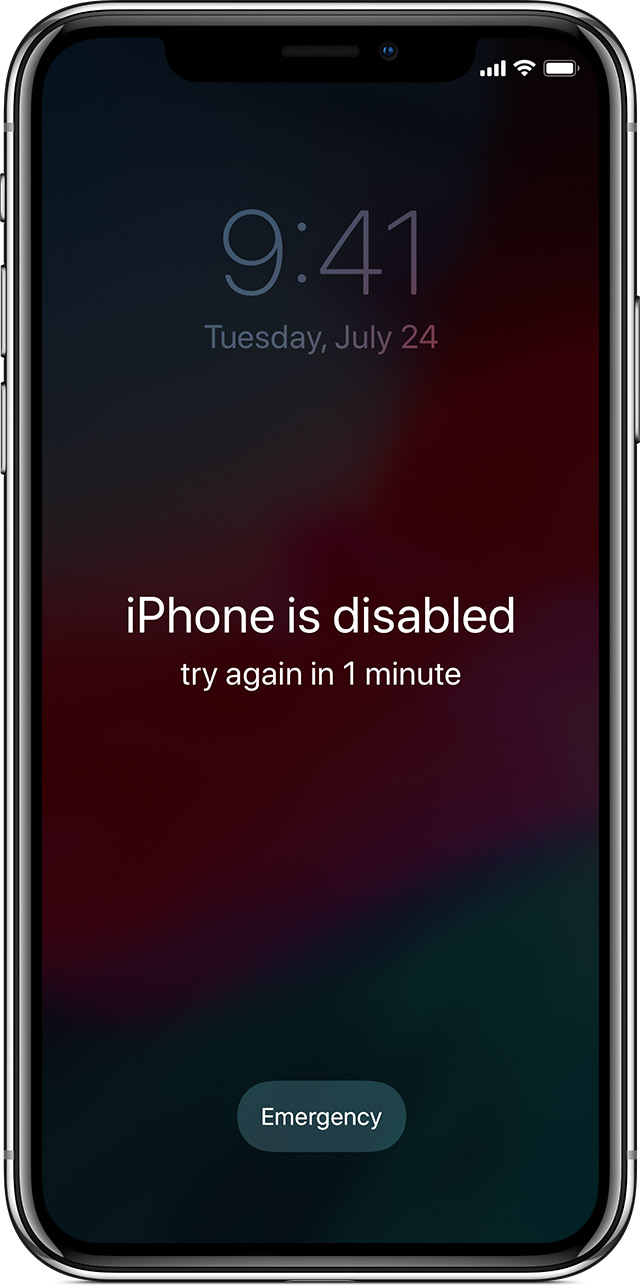
Si vous avez saisi un code d’accès incorrect à six reprises sur un appareil iOS, vous ne pourrez plus déverrouiller ce dernier et un message vous indiquera qu’il a été désactivé. Consultez cet article pour savoir comment remédier à cela.
Sélectionner d’abord un moyen d’effacer les données de votre appareil
À moins de disposer d’une sauvegarde des données de votre appareil, il n’est pas possible d’accéder à une copie de celles-ci une fois l’appareil désactivé. Vous devez les effacer, ce qui entraîne également la suppression de tous vos réglages. Choisissez un moyen d’effacer les données de votre appareil afin de pouvoir supprimer votre code d’accès :
- Si vous avez procédé à une synchronisation à l’aide d’iTunes, utilisez iTunes.
- Si vous ne pouvez pas synchroniser ou connecter l’appareil avec iTunes, utilisez le mode de récupération.

Effacer les données de votre appareil à l’aide d’iTunes pour supprimer votre code d’accès
Si vous avez précédemment synchronisé votre appareil avec iTunes, vous pouvez procéder à la restauration de vos données. Les données de l’appareil et son code d’accès seront effacés.
- Connectez votre appareil à l’ordinateur avec lequel vous avez procédé à la synchronisation.
- Ouvrez iTunes. Si vous êtes invité à saisir un code d’accès, utilisez un autre ordinateur avec lequel vous avez procédé à la synchronisation, ou le mode de récupération.
- Patientez jusqu’à la fin de la synchronisation et de la création de la sauvegarde par iTunes. Si ces opérations ne sont pas menées à bien, découvrez la marche à suivre.
- Une fois la synchronisation et la sauvegarde effectuées, cliquez sur Restaurer [nom de l’appareil].
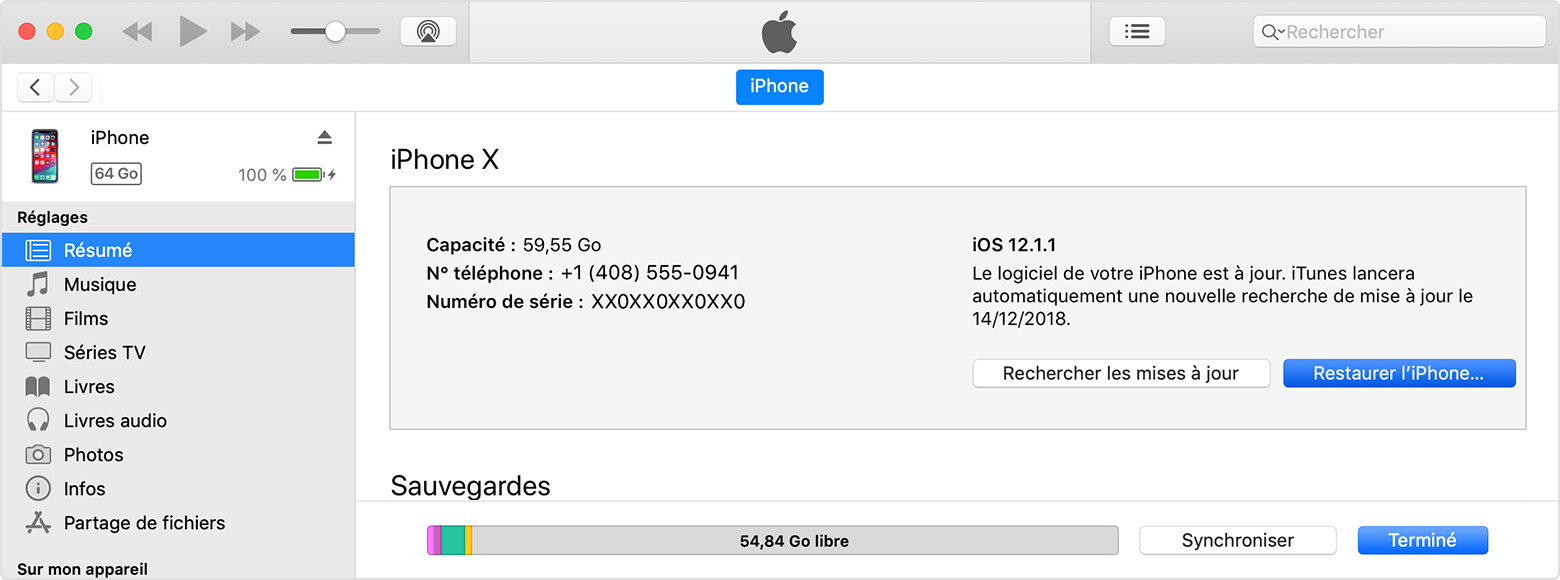
- Lorsque l’écran Configurer s’affiche au cours de la restauration de votre appareil iOS, touchez Restaurer à partir d’iTunes.
- Sélectionnez votre appareil dans iTunes. Consultez la date et la taille de chaque sauvegarde, et sélectionnez la plus appropriée.

Effacer les données de votre appareil à l’aide du mode de récupération pour supprimer votre code d’accès
Si vous n’avez jamais synchronisé votre appareil avec iTunes, vous devrez le restaurer à l’aide du mode de récupération. Les données de l’appareil et son code d’accès seront effacés.
- Connectez l’appareil iOS à votre ordinateur et ouvrez iTunes. Si vous n’avez accès à aucun ordinateur, utilisez celui d’un proche, ou rendez-vous dans un magasin Apple Store ou un centre de services agréé Apple.
- Lorsque votre appareil est connecté, forcez son redémarrage :
- Sur un iPhone 8, un iPhone X ou modèle ultérieur : appuyez brièvement sur le bouton d’augmentation du volume. Appuyez brièvement sur le bouton de réduction du volume. Ensuite, maintenez le bouton latéral enfoncé jusqu’à ce que l’écran du mode de récupération apparaisse.
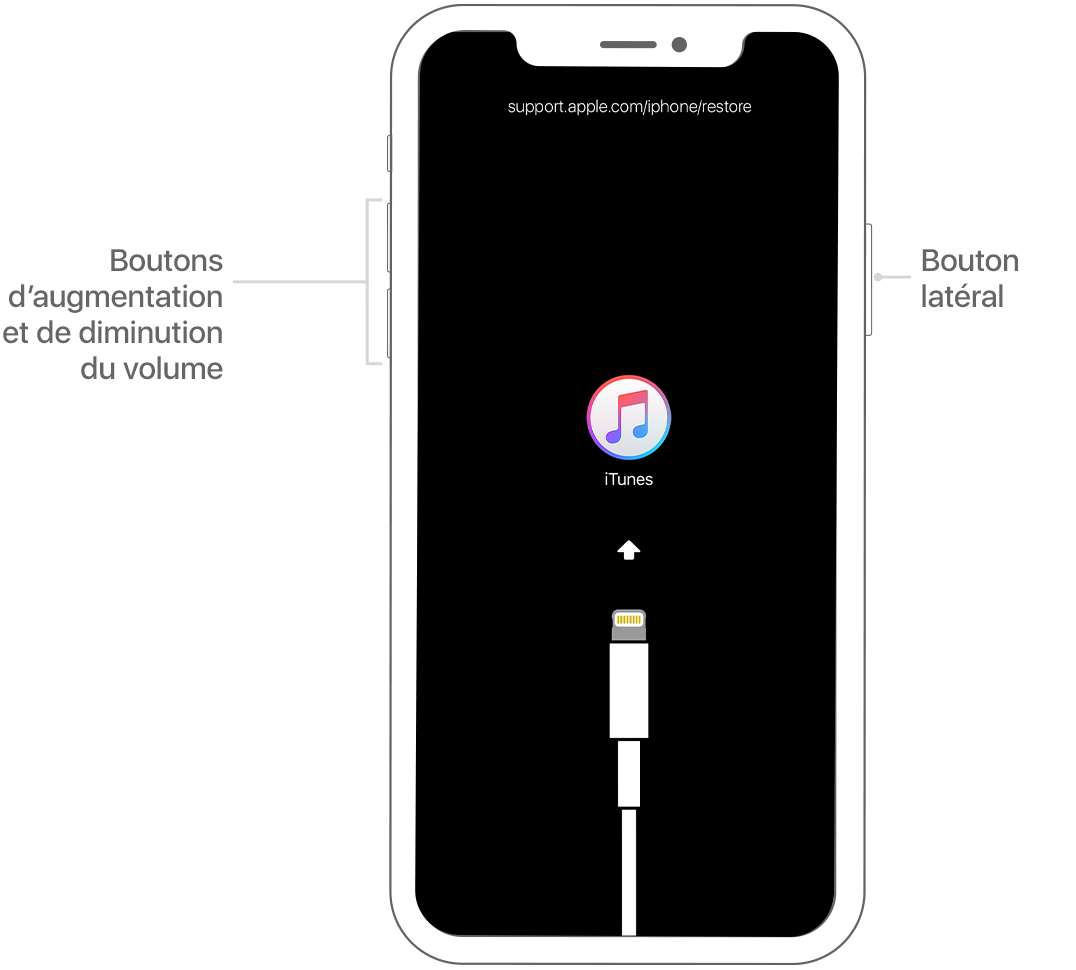
- Sur un iPhone 7 ou un iPhone 7 Plus : appuyez simultanément sur le bouton latéral et sur le bouton de diminution du volume. Maintenez-les enfoncés jusqu’à ce que l’écran du mode de récupération apparaisse.
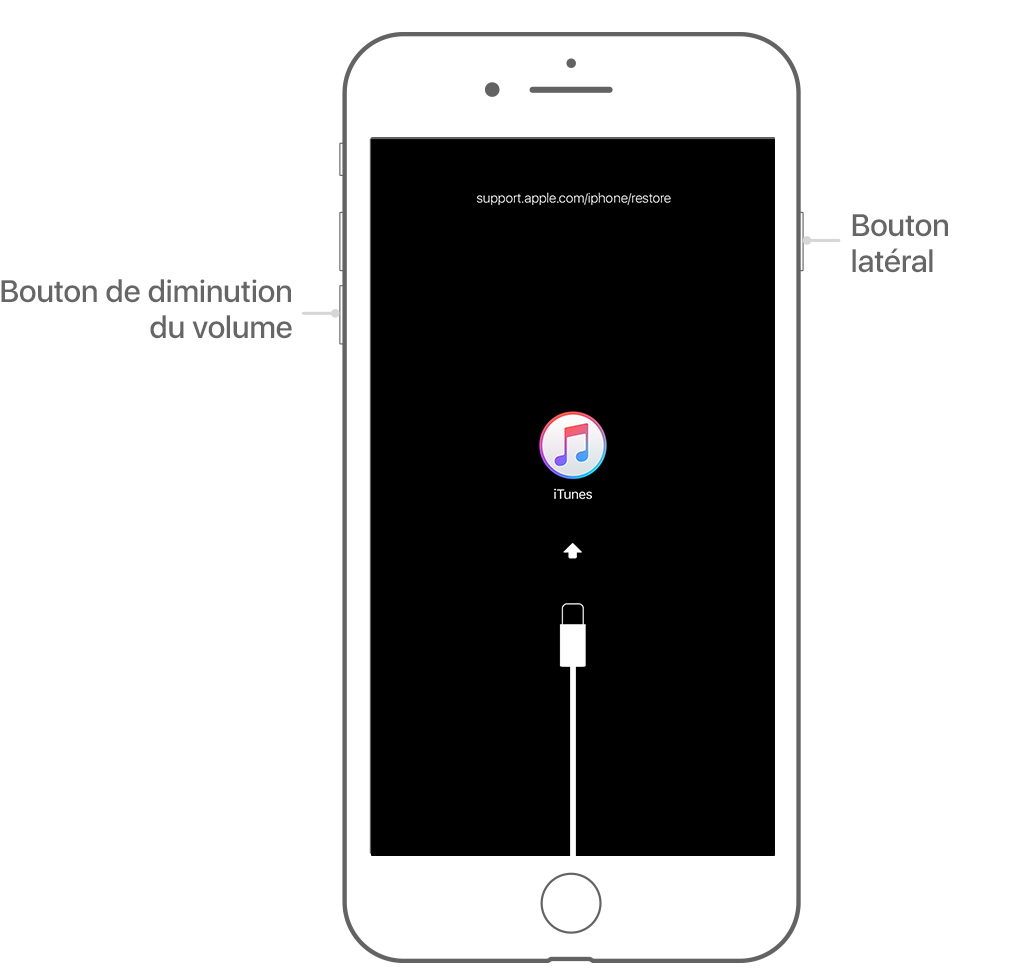
- Sur un iPhone 6s ou modèle antérieur, un iPad ou un iPod touch : appuyez simultanément sur le bouton principal et sur le bouton du dessus (ou latéral). Maintenez-les enfoncés jusqu’à ce que l’écran du mode de récupération apparaisse.
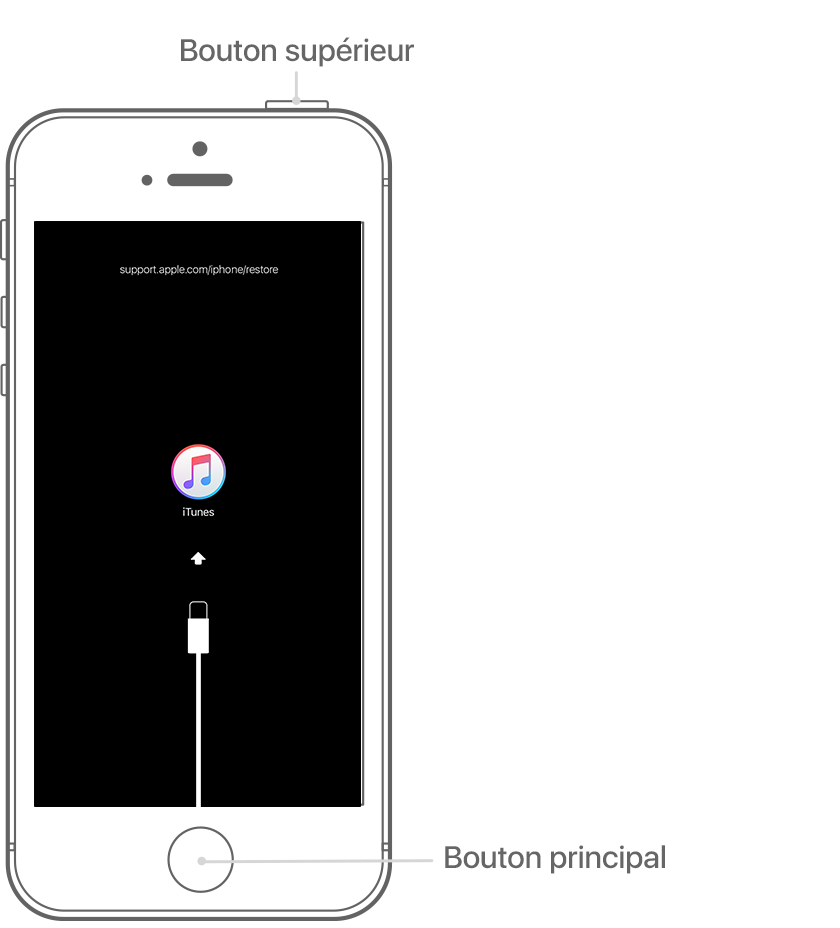
- Sur un iPhone 8, un iPhone X ou modèle ultérieur : appuyez brièvement sur le bouton d’augmentation du volume. Appuyez brièvement sur le bouton de réduction du volume. Ensuite, maintenez le bouton latéral enfoncé jusqu’à ce que l’écran du mode de récupération apparaisse.
- Sur l’écran vous invitant à procéder à une mise à jour ou à une restauration, sélectionnez Restaurer.
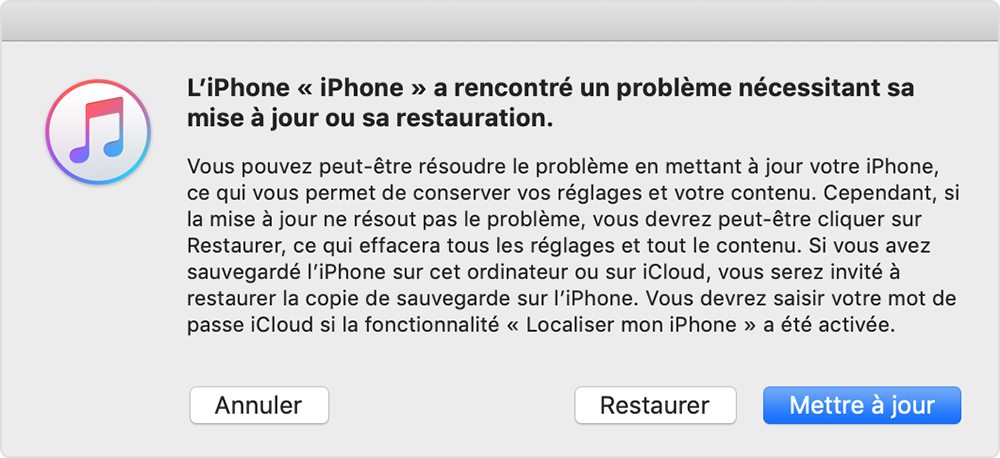
iTunes télécharge ensuite le logiciel approprié à votre appareil. Si cette opération prend plus de 15 minutes, l’appareil quitte le mode de récupération. Répétez alors les étapes 2 et 3. - Attendez que le processus se termine. Vous pouvez ensuite configurer et utiliser votre appareil.

Assistance supplémentaire
Si ne pouvez pas mettre à jour ou restaurer votre appareil à l’aide du mode de récupération, ni utiliser le mode de récupération parce que des boutons sont cassés ou bloqués, contactez l’assistance Apple. Suivez ensuite les étapes permettant d’organiser la réparation de votre iPhone, iPad ou iPod touch



